
[Guia em 2023] Como transferir vídeos da Samsung para o computador?

Os telefones Samsung conquistaram o coração de muitas pessoas, especialmente sua série Galaxy. Passamos mais tempo em nossos celulares do que costumávamos. Isso significa que uma grande quantidade de dados confidenciais é armazenada neles, que tem que ser transferida para um lugar mais seguro, como um computador. Você pode estar se perguntando como transferir vídeos da Samsung para o computador.
Para aqueles que não estão familiarizados com as nuances da transferência de dados, transferir arquivos de um smartphone para um PC pode ser bastante assustador. Embora o sistema Android não seja complexo, aqueles com conhecimento zero podem considerá-lo confuso à primeira vista, complicando ainda mais a transferência de arquivos entre plataformas.
Embora o processo de transferência possa parecer intimidante, é muito mais simples do que você pode imaginar. Este artigo fornecerá sete maneiras de transferir vídeos da Samsung para um computador.

A maneira mais fácil de transferir vídeos da Samsung para o computador é usando software profissional como Coolmuster Android Assistant. É um programa incrível que permite que você transfira e gerencie livremente seus dados em um computador. Com apenas alguns cliques, você pode facilmente importar todos os seus vídeos da Samsung para o computador sem problemas. Além disso, este software permite visualizar os vídeos antes de transferi-los, tornando-se uma melhor ferramenta de gerenciamento.
Além disso, se você não gosta da ideia de transferir um vídeo de cada vez do seu Samsung para o seu computador, este software é a sua melhor aposta. Ele tem um recurso de transferência em lote que permite que você selecione vários vídeos de uma só vez e, em seguida, transferi-los todos de uma só vez para o seu computador. Que legal! Este recurso torna uma maneira conveniente e rápida de transferir muitos vídeos grandes.
Além de vídeos, este software também suporta outros tipos de arquivos, como contatos, música, fotos, documentos e muito mais. Fique tranquilo, este aplicativo é 100% seguro, realizando apenas operações somente leitura para proteger seu Samsung e PC de possíveis danos.
Aqui estão os principais recursos do Android Assistente:
Como posso transferir vídeos do meu Samsung s10 para o meu computador? Aqui estão os passos:
01 Baixe o programa no computador
Escolha a versão correta do Coolmuster Android Assistant e instale-o no computador. Depois de instalado com êxito, inicie-o e, em seguida, ligue o Samsung S10 ao computador.
Lembre-se de ativar o modo de depuração USB no seu dispositivo antes de continuar. Isso garantirá que o software detecte o telefone.

02 Selecione os vídeos para transferir para o computador
Coolmuster Android Assistant irá detectar o seu telefone Samsung e exibir instantaneamente todos os arquivos no painel esquerdo organizados em categorias. Clique na pasta "Vídeos" no menu esquerdo e, em seguida, marque os itens que deseja mover.

03 Exporte seus vídeos do Samsung S10 para um computador
Depois de escolher os vídeos, pressione o botão "Exportar" e aguarde como seus vídeos são facilmente transferidos do seu Samsung S10 para o computador.

Só isso. Fácil né? Agora você pode ter seus vídeos armazenados com segurança em seu computador, protegido de quaisquer riscos de perda de dados.
Guia de vídeos sobre como transferir arquivos de vídeo da Samsung para o PC:
Veja mais:
Como transferir arquivos do Android para o PC através de Wi-Fi? [6 Maneiras]
Como transferir arquivos do Android para o iPhone [Soluções completas]
Outra maneira é usar um cabo USB. Na verdade, é uma das maneiras populares de ter seus vídeos Samsung em um PC. Você só precisa conectar o telefone Samsung a um computador com um cabo USB, em seguida, acessar o Gerenciador de arquivos e transferir convenientemente seus vídeos.
O uso de um USB é um dos métodos mais comuns e fáceis de mover seus vídeos com facilidade. É apenas uma questão de copiar e colar seus arquivos. O que você precisa é de um cabo USB funcional e um PC para ter rapidamente seus arquivos em seu computador.
No entanto, o processo pode ser demorado, então você terá que esperar mais se tiver muitos vídeos.
Então, se você está se perguntando, 'Como faço para transferir vídeo da Samsung para o Windows 10?' Veja como:
Passo 1. Ligue o seu dispositivo Samsung e desbloqueie-o introduzindo o código de acesso, se tiver configurado um.
Passo 2. Agora pegue seu cabo USB e conecte o dispositivo Samsung e o computador. Insira a extremidade menor do cabo no dispositivo e conecte a extremidade maior à porta do computador. Verifique se a porta está funcionando.
Passo 3. Clique na notificação "Carregando este dispositivo via USB" na tela. Em seguida, clique na opção "File Transfer" para abrir uma janela de transferência de arquivos no seu dispositivo.

Passo 4. Localize a pasta com seus vídeos e clique duas vezes sobre ela. O nome do diretório geralmente está entre as pastas DCIM, Câmera, Fotos ou Vídeos. No entanto, se você não encontrar o que está procurando em qualquer um desses locais, basta verificar seu conteúdo para ter certeza.
Passo 5. Localize a pasta DCIM no armazenamento interno do dispositivo e copie-as e cole-as no seu destino preferido no computador.

Você pode gostar de:
Top 3 maneiras de transferir arquivos do Android para o PC usando o cabo USB
Android File Transfer - Transferir dados Android para o computador
Se você está procurando uma maneira fácil de compartilhar vídeos da Samsung para o computador, não procure mais do que a nuvem. As transferências de arquivos entre seu Samsung e o computador nunca foram tão simples com serviços de nuvem de terceiros, como Dropbox, Google Drive, OneDrive e muito mais.
Com esses serviços de nuvem, você acessará facilmente seus arquivos de qualquer dispositivo, seja um PC, telefone ou tablet. Todas as alterações feitas em um dispositivo serão imediatamente refletidas em outros dispositivos conectados à mesma conta.
O Google Drive é uma solução de armazenamento em nuvem para quem quer um bom lugar para manter seus arquivos na nuvem. É fácil de usar, confiável e acessível a partir de quase qualquer dispositivo é uma vantagem adicional. Para completar, você recebe um enorme armazenamento de 15 GB gratuitamente para armazenar qualquer coisa que seu coração desejar. Se precisar de mais espaço, você pode optar por um plano de assinatura. É compatível com Macs e PCs, por isso mover vídeos é uma brisa. Além disso, está disponível em todos os dispositivos Samsung. Basta seguir estes passos simples:
Passo 1. Abra o aplicativo Google Drive clicando em seu ícone. Você pode baixá-lo da Play Store se ainda não o tiver. Faça o download e instale-o. Abra e insira os detalhes da sua Conta do Google quando solicitado.
Passo 2. Em seguida, localize o sinal de mais no canto inferior direito da tela. Você precisará tocar no ícone "Upload", uma seta apontando para cima sobre uma linha reta.

Passo 3. Para acessar sua biblioteca de mídia, toque em "Fotos e vídeos".
Passo 4. Encontre o vídeo que você deseja transferir para o seu PC e toque nele. Procure no canto superior direito da tela do seu dispositivo um ícone chamado "Upload".
Passo 5. Abra o computador e vá para drive.google.com. Se você ainda não estiver conectado ao Google, será solicitado que você faça login assim que a página for carregada. Role para a esquerda da sua página do Google Drive e você encontrará "Recente"; apenas alguns rolos para baixo. Clique nele para mostrar todos os arquivos recentes.
Passo 6. Localize o vídeo enviado e clique com o botão direito do mouse nele. Isso abre um menu contextual que oferece várias opções. Selecione "Download" no menu. Depois, seu vídeo será baixado para o computador.
Por outro lado, se você for um assinante do Microsoft 365, receberá muito espaço de armazenamento no OneDrive. Ele é diretamente incorporado ao Windows, tornando-se uma escolha ideal para transferir vídeos do seu telefone Samsung para um PC ou Mac. Com tamanha comodidade em seu plano de assinatura, por que não maximizar seu potencial? Aqui estão as etapas para migrar seus vídeos Samsung para um PC:
Passo 1. Transfira a aplicação OneDrive num telemóvel Samsung. Abra-o e inicie sessão na sua conta Microsoft com as suas credenciais.
Passo 2. Escolha o ícone "(+)" e clique em "Carregar" para carregar arquivos de vídeo para o OneDrive.

Passo 3. No seu PC Windows , abra Windows Explorador de Ficheiros e selecione Conta do OneDrive. Todos os vídeos enviados estarão disponíveis na área de trabalho.
Android telefones vêm pré-instalados com Bluetooth, um recurso tecnológico inovador exclusivamente para mover arquivos sem fio. Embora possa não ser tão rápido quanto outras soluções, ele sempre virá em seu socorro quando você precisar de ajuda.
Método de transferência Bluetooth funciona bem se você tiver apenas alguns arquivos para mover, como sua velocidade é bastante lenta. A melhor coisa sobre o Bluetooth é que ele não depende de Wi-Fi. Além disso, você não terá que usar um cabo USB que às vezes não é muito confiável, pois pode ser desconectado a qualquer momento. No entanto, verifique se o computador tem um recurso Bluetooth para uma transferência de arquivos bem-sucedida. Aqui estão os passos:
Passo 1. Para ativar o Bluetooth no computador, navegue até "Configurações" e "Dispositivos". Procure a opção "Bluetooth e outros dispositivos". Em seguida, ative a configuração Bluetooth.
Passo 2. O próximo passo é ativar o Bluetooth no seu dispositivo Samsung. Navegue até as configurações do telefone e encontre a opção "Bluetooth". Mantenha pressionado o ícone para localizar outros dispositivos com o recurso Bluetooth ativado.
Passo 3. Quando você encontrar seu computador, clique em seu nome e pressione "Emparelhar" para emparelhar os dispositivos.

Passo 4. Escolha os arquivos de vídeo que deseja transferir em seu computador, clique no ícone "Compartilhar" e escolha a opção "Bluetooth".
Passo 5. Certifique-se de aceitar a notificação pop-up no computador. Se você não vê-lo, basta clicar no ícone Bluetooth no painel inferior e, em seguida, escolher a opção "Receber arquivo".
Para tornar o processo de transferência mais simples em dispositivos Samsung, a Samsung desenvolveu um aplicativo revolucionário chamado Smart Switch. (Samsung Smart Switch preso?) Ele fornece uma maneira de migrar perfeitamente seus dados importantes, incluindo contatos, fotos, vídeos, notas de música, etc., entre dispositivos Samsung ou até mesmo Windows PC. Aqui estão as etapas para usar:
Passo 1. Instale o Smart Switch no seu Samsung a partir da Play Store. Além disso, baixe-o para o seu computador a partir da Microsoft Store.
Passo 2. Abra a aplicação Smart Switch em ambos os dispositivos e, em seguida, ligue o telemóvel ao PC com um cabo USB.
Passo 3. Escolha "Backup" do PC e dos vídeos como o tipo de dados a ser transferido.
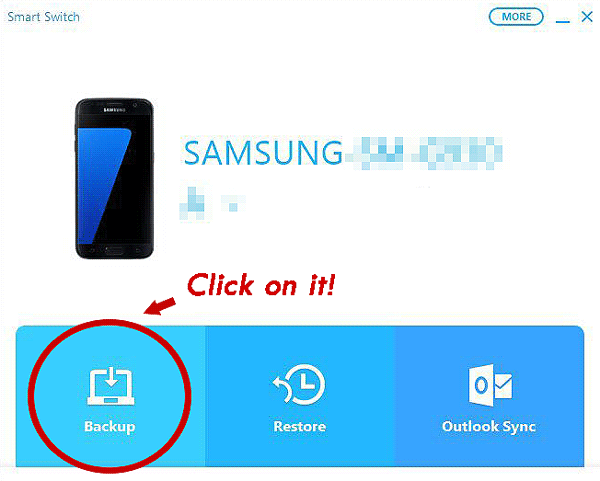
Passo 4. Pressione o botão "Backup" e aguarde a conclusão do procedimento de transferência.
Como faço para transferir vídeos do telefone Samsung para o computador? Uma maneira fácil de transferir arquivos da Samsung para o seu computador é enviando-os por e-mail. Provavelmente, você já conhece esse método, já que usamos principalmente o correio em nossas atividades diárias, como trabalho ou estudo.
O processo de transferência é muito simples. Tudo o que você precisa fazer é selecionar os vídeos e, em seguida, anexá-los ao seu e-mail. Abra o aplicativo de e-mail do seu PC e baixe-os. Simples assim!
Apesar de suas vantagens, o principal obstáculo do envio de e-mails é que você só pode enviar um máximo de 25MB em um único e-mail. Então, para vídeos grandes, você precisará enviar vários e-mails. Se estiver tudo bem com você, aqui estão as etapas para mover vídeos da Samsung para um computador:
Passo 1. Abra o aplicativo Gmail em um dispositivo Samsung e selecione "Compor". A partir daqui, você pode anexar os vídeos que deseja compartilhar.
Passo 2. Digite seu endereço de e-mail no campo "Para" e pressione "Enviar" para receber uma cópia desta mensagem.

Passo 3. No computador, abra o Gmail e escolha o e-mail que acabou de enviar. Em seguida, pressione o ícone de download abaixo de cada arquivo para salvá-lo no computador.
Você sabia que é possível mover seus vídeos Samsung para um laptop usando um Pendrive? Muitos concordariam que esta é uma das melhores opções disponíveis para migrar seus vídeos Samsung para um computador. No entanto, seu telefone deve ser capaz de suportar USB OTG.
Além disso, se você pode encontrar uma unidade USB dupla, você ainda pode obter seus vídeos em um computador. Aqui estão as etapas para transferir vídeos Samsung para um computador usando uma unidade flash:
Passo 1. Insira a unidade flash no USB OTG e, em seguida, conecte o OTG ao seu dispositivo Samsung.

Passo 2. Escolha "Meus arquivos" no seu telefone Samsung e escolha "Vídeos" no seu telefone.
Passo 3. Marque todos os vídeos que deseja transferir, clique em "Mover" e escolha a unidade USB como opção de armazenamento.
Passo 4. Aguarde a conclusão do processo e confirme os vídeos enviados. Ejete o flash do telefone.
Passo 5. Agora insira-o em seu computador e comece a copiar os vídeos para o computador.
Agora você sabe como transferir vídeos do seu dispositivo Samsung para um computador. Todos os métodos mencionados são incrivelmente simples para qualquer pessoa com pouco ou nenhum conhecimento técnico, mas a maioria deles só deve ser usada ao transferir vídeos de tamanhos pequenos.
Após uma análise minuciosa, descobrimos que a melhor e mais eficiente maneira de transferir vídeos Samsung para um computador sem se preocupar com o tamanho do arquivo é Coolmuster Android Assistant. Com sua notável velocidade e garantia de qualidade, esta é a ferramenta para usar para toda a sua transferência de dados e gerenciamento. O que é ainda mais impressionante é que você pode enviar vídeos em lotes, economizando tempo.
Artigos relacionados:
Como transferir arquivos do Android para iPad - Um guia completo
Como transferir arquivos de Android para Android facilmente & de forma eficaz? (6 Maneiras)
Como transferir arquivos entre Android e Flash Drive via OTG?
5 métodos fáceis para transferir arquivos entre dispositivos Android via Wi-Fi
Como transferir arquivos do iPad para Android telefone? (6 Métodos avaliados)
Abordagens mais bem avaliadas na transferência de arquivos de Android para Mac de forma eficaz





